Dodaj i używaj wielu kont lub profili w pakiecie Office 2013
Różne / / February 12, 2022

w
poprzednie wersje Microsoft Office
jednym z głównych problemów, z jakimi spotykała się większość ludzi, był brak
wiele profili użytkowników
. Załóżmy, że nosisz laptopa do biura, gdzie zapisujesz całą swoją pracę na koncie online organizacji. Teraz, gdy jesteś z powrotem w domu, nie było możliwości korzystania z pakietu MS Office na tym samym urządzeniu do pracy na plikach osobistych. To znaczy, można było oczywiście z niego korzystać, ale nie można było spersonalizować ustawień Worda lub Excela, co było rodzajem zerwania umowy.
Teraz w najnowsza wersja pakietu Microsoft Office tj. Office 2013, możesz tworzyć i utrzymywać wiele profili z różnymi ustawieniami. Ponieważ Office 2013 integruje SkyDrive i inne usługi udostępniania obrazów i wideo, ta funkcja była teraz bardziej potrzebna niż kiedykolwiek.
Zobaczmy więc, jak możemy tworzyć wiele profili Office i przełączać się między nimi.
Tworzenie nowego profilu pakietu Office 2013
Krok 1: Otwórz dowolny produkt Microsoft Office na swoim komputerze. Ponieważ nowe konto jest widoczne we wszystkich produktach pakietu Office, nie ma znaczenia, którego używasz. W poście będziemy używać programu Microsoft Word.
Krok 2: Po uruchomieniu aplikacji kliknij link Zmień kontot w widoku backstage selektora szablonów, znajdującym się w prawym górnym rogu. Jeśli pracujesz już w dowolnej aplikacji pakietu Office, kliknij miniaturę profilu i wybierz opcję z listy rozwijanej.
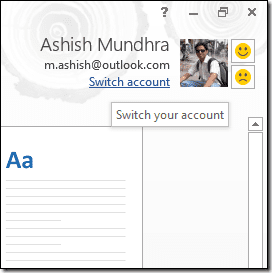
Krok 3: Microsoft Office zapyta Cię o typ konta, które chcesz dodać. Jeśli korzystasz z konta osobistego na swoim komputerze, wybierz odpowiednią opcję, w przeciwnym razie wybierz Organizacja lub Szkoła.
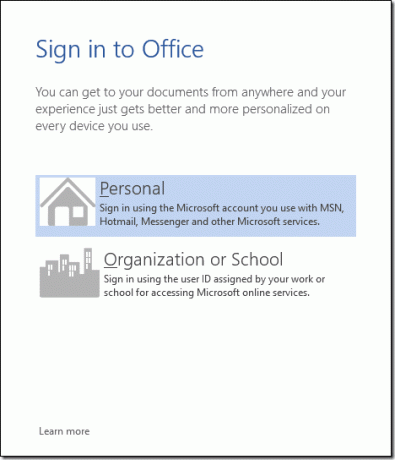
Krok 4: Pakiet Office poprosi teraz o podanie poświadczeń logowania do konta Microsoft. Podaj swój identyfikator logowania i hasło Microsoft, aby dodać dodatkowe konto.

To wszystko, Office komunikuje się z Officem online i doda nowe konto. Możesz przełączać się między połączonymi kontami, klikając miniaturę profilu w widoku tła i wybierając Zmiana kont. Aby usunąć konto, wybierz to, które chcesz usunąć i kliknij przycisk Usuń konto.
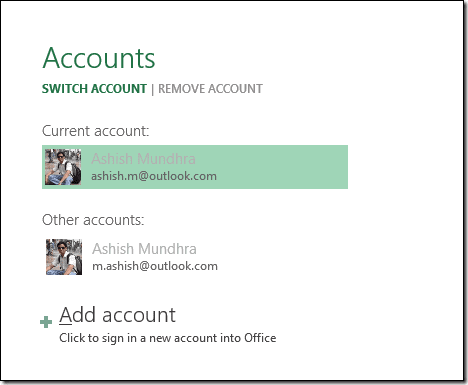
Nie ma żadnego znanego mi limitu liczby kont, które możesz dodać.
Wniosek
Utrzymywanie wielu kont w aplikacji to świetna rzecz, jeśli musisz używać ich w pracy i biurze lub jako komputer publiczny. Zawsze utrzymuję dwa profile wszystkich aplikacji, które mi na to pozwalają. Wziąć Na przykład Chrome. Prowadzę na nim dwa profile. Jeden profil to mój osobisty profil, którego używam do codziennego przeglądania, a drugi to plac zabaw gdzie pobieram i testuję różne rozszerzenia i aplikacje, zanim napiszę o nich tutaj na Guiding Tech. Ma sens, prawda?
Ostatnia aktualizacja 02 lutego 2022
Powyższy artykuł może zawierać linki afiliacyjne, które pomagają we wspieraniu Guiding Tech. Nie wpływa to jednak na naszą rzetelność redakcyjną. Treść pozostaje bezstronna i autentyczna.



